Změňte časový limit upozornění na toast ve Windows 10
Windows 10 nahradil všechny druhy oznámení, včetně starých dobrých bublinových popisků, novým oznámením toastu ve stylu Metro. Zobrazuje se u všech událostí a činností, které na počítači provádíte. Například zobrazuje, zda jste nainstalovali nějakou novou aplikaci, obdrželi e-mailovou zprávu v aplikaci „Universal“ Mail nebo jste vložili USB flash disk. Zde je návod, jak můžete změnit časový limit upozornění na toast ve Windows 10.
Nastavení časového limitu oznámení se nachází v části Usnadnění přístupu v aplikaci Nastavení.
-
Otevřete aplikaci Nastavení.

- Vyberte si Snadnost přístupu kategorie.
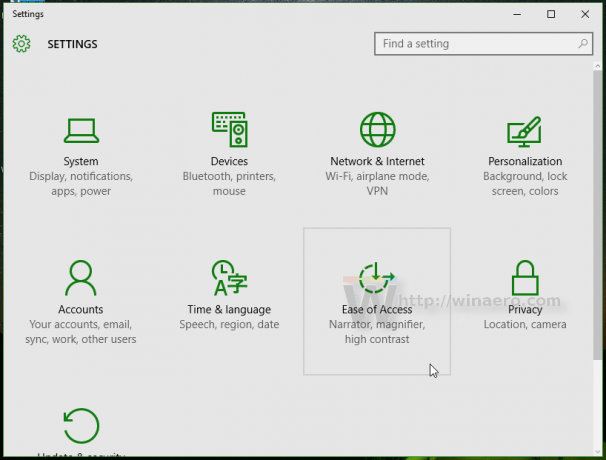
- Přejděte na poslední položku v kategorii vlevo s názvem „Další možnosti“.

- V pravém podokně změňte pomocí rozbalovací nabídky hodnotu "Zobrazit oznámení". Vyberte požadovaný časový limit.
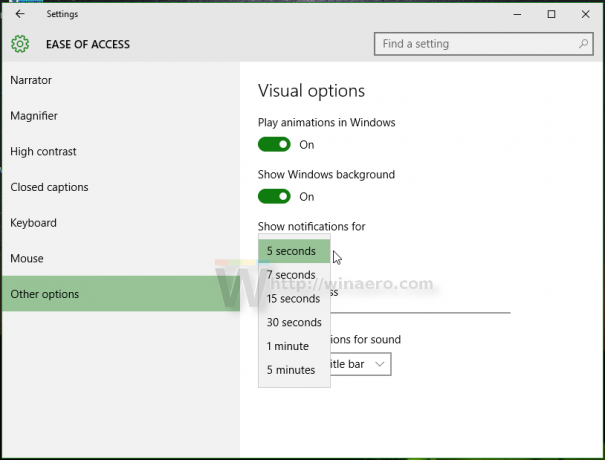
Tento časový limit můžete také změnit pomocí vylepšení registru.
- Otevřete Editor registru (podívej jak).
- Přejděte na následující klíč registru:
HKEY_CURRENT_USER\Ovládací panely\Přístupnost
Tip: Můžete přístup k libovolnému požadovanému klíči registru jediným kliknutím.
- Upravte hodnotu DWORD s názvem MessageDuration. Pokud takovou hodnotu nemáte, tak si ji prostě vytvořte. Zadejte jeho hodnotu v desetinných místech. Měli byste zadat novou hodnotu v sekundách. Výchozí hodnota je 5 sekund a nemůžete zadat hodnotu časového limitu nižší než 5, jinak ji systém Windows bude ignorovat a bude stále používat 5 sekund.

- Odhlaste se a přihlaste se do relace Windows, aby se nové nastavení projevilo.
A je to.


